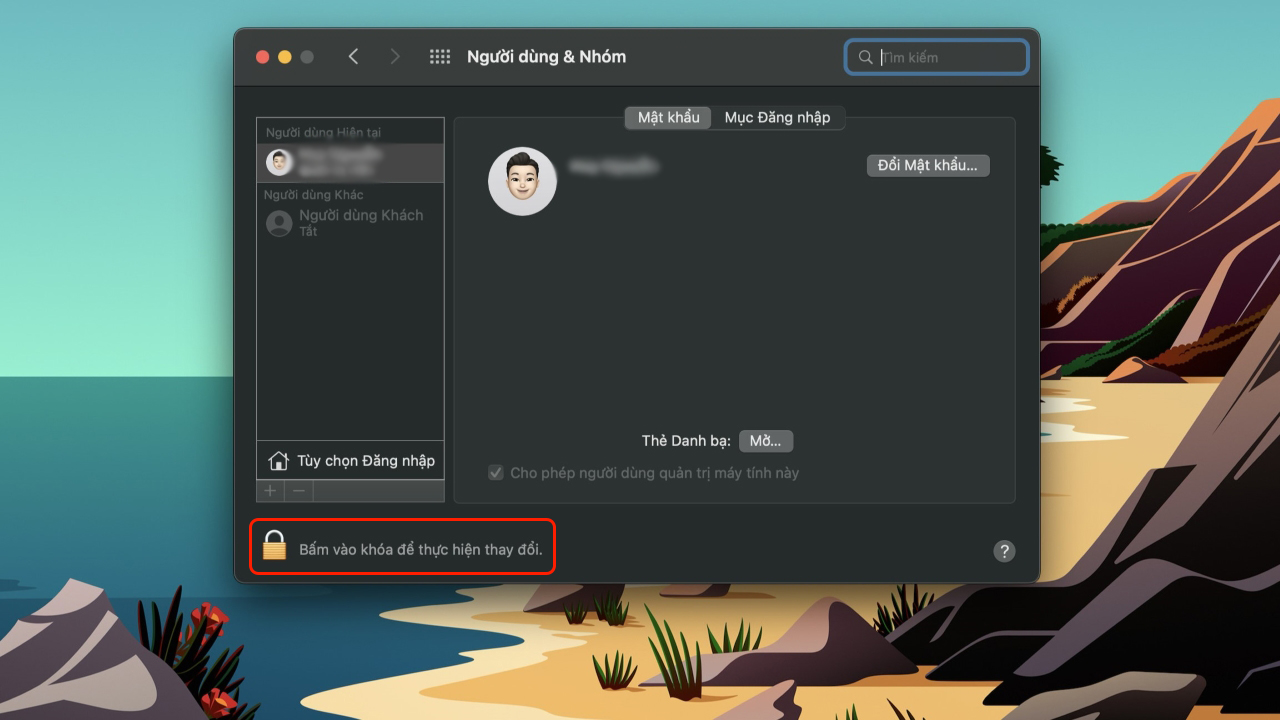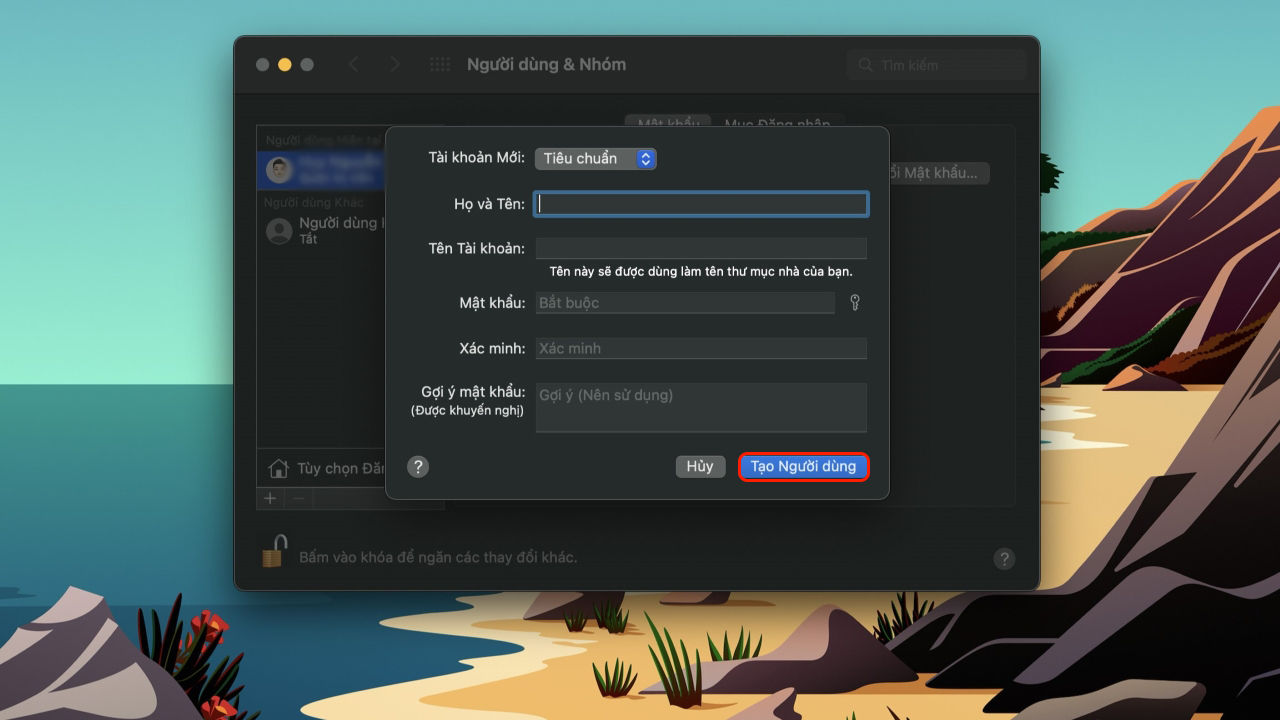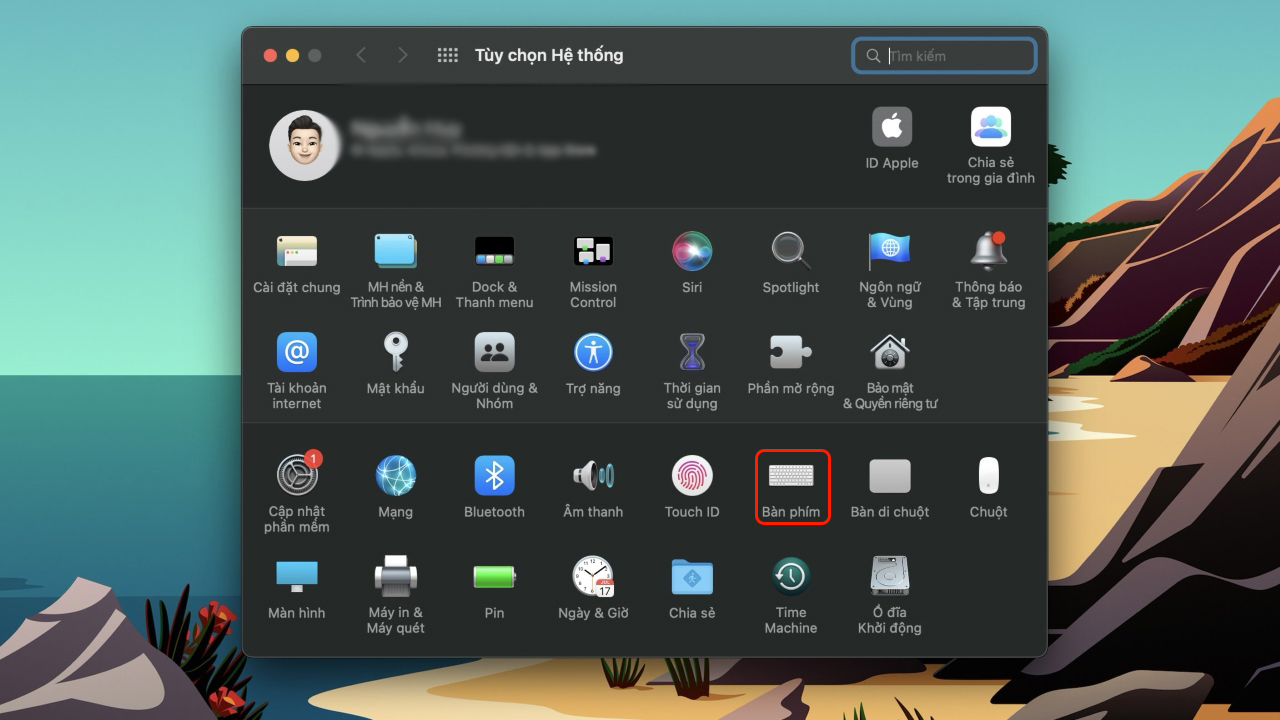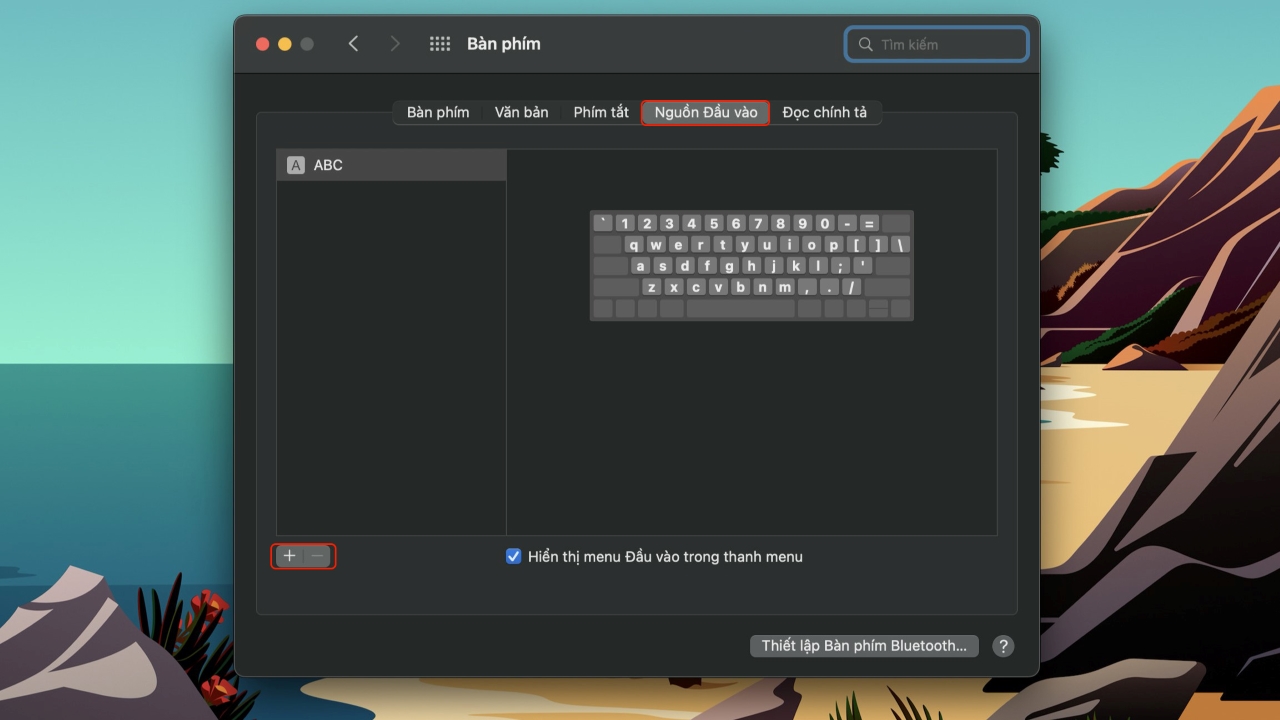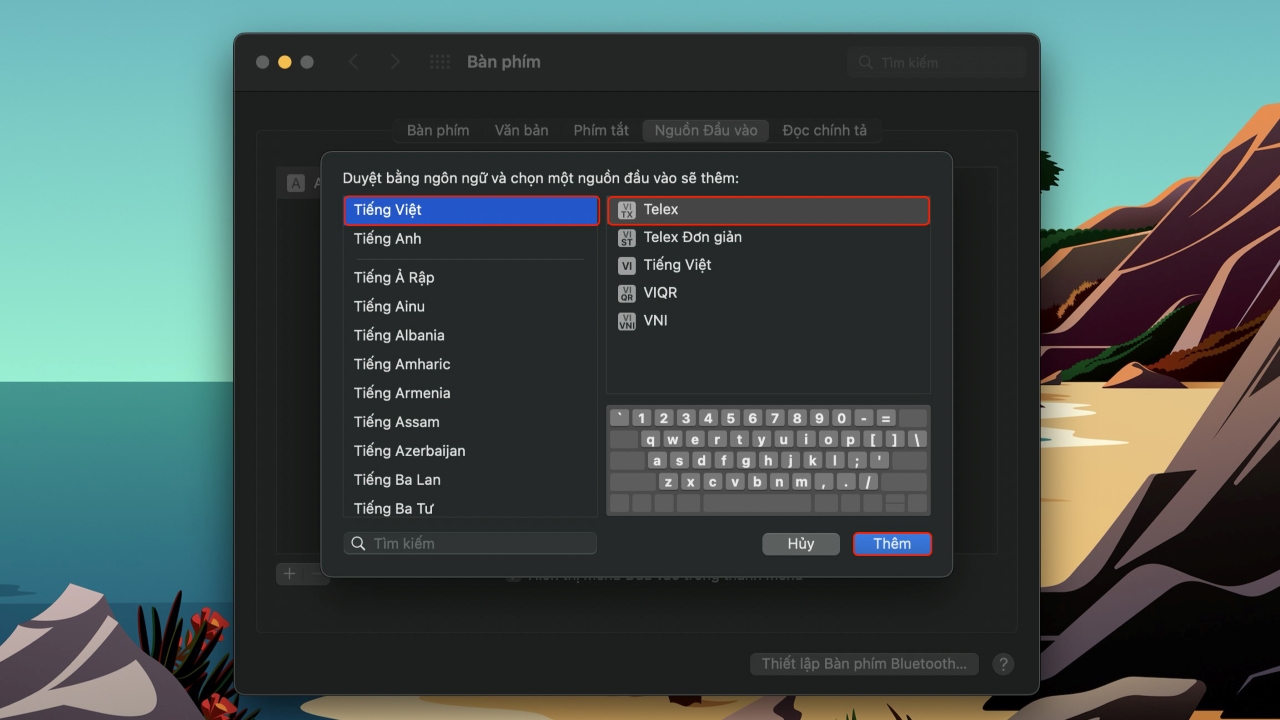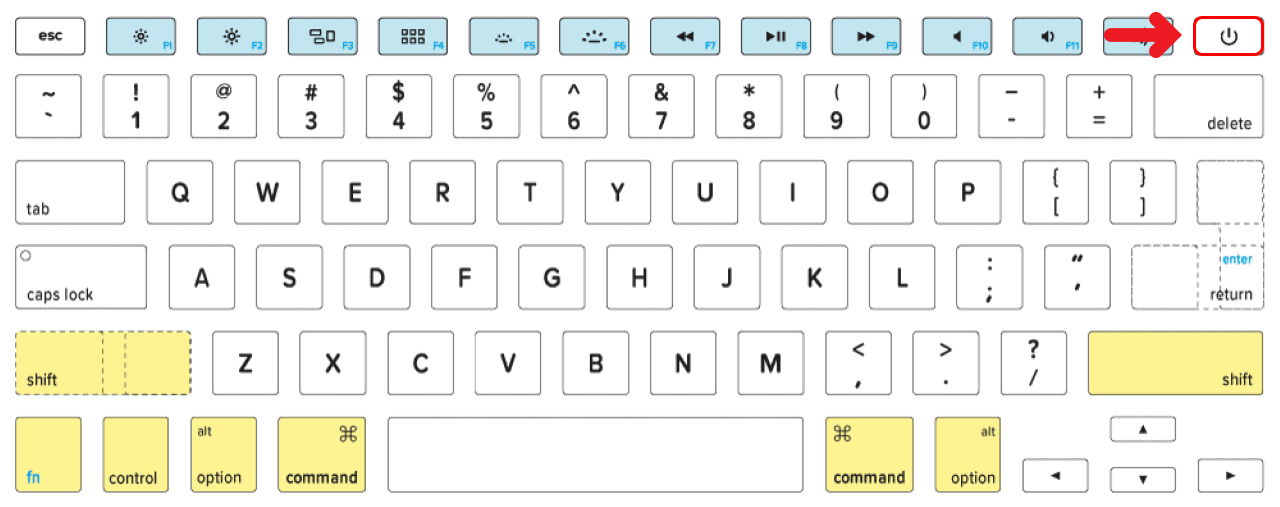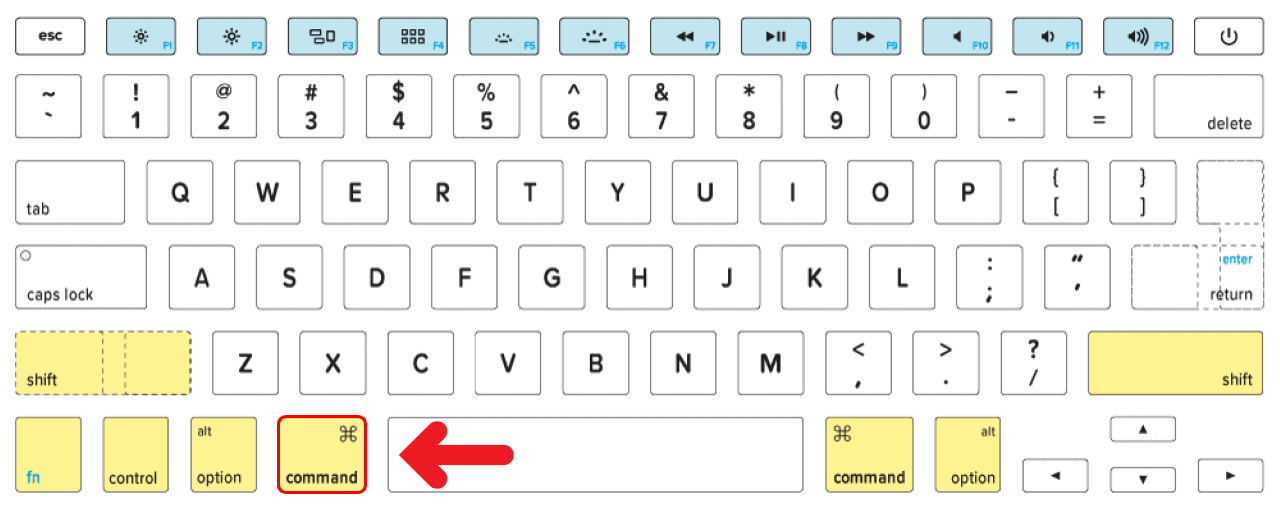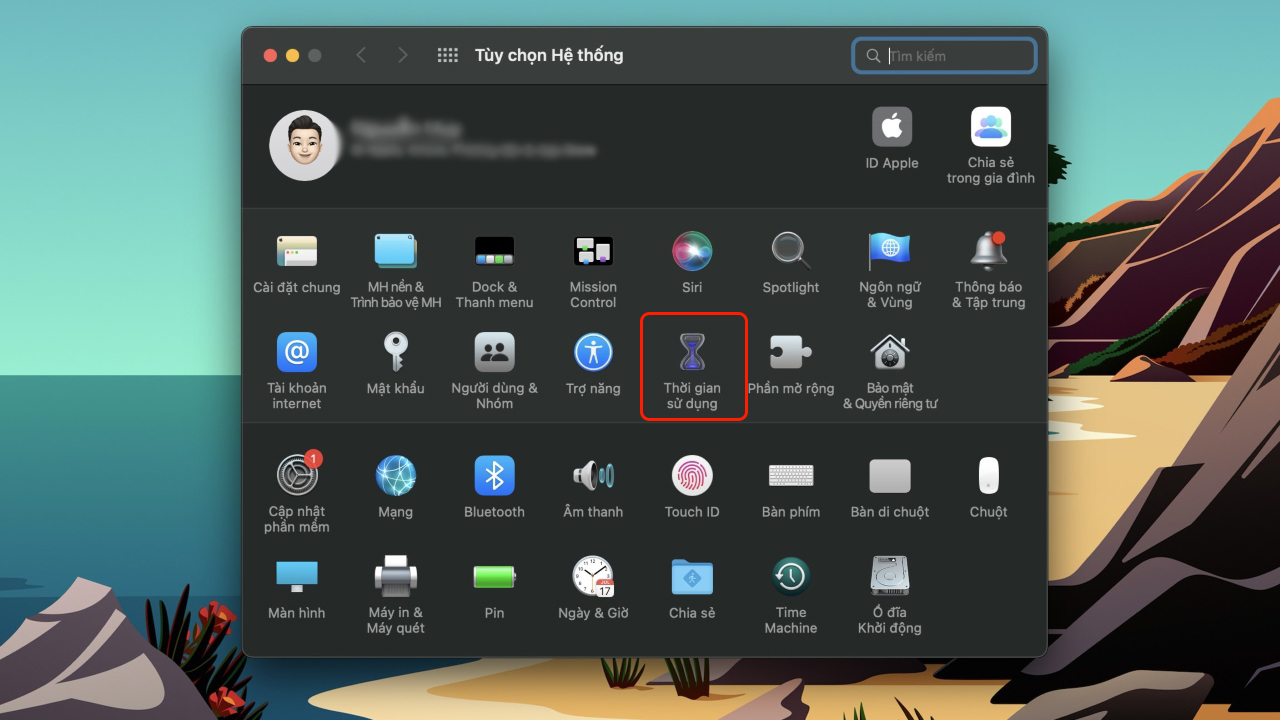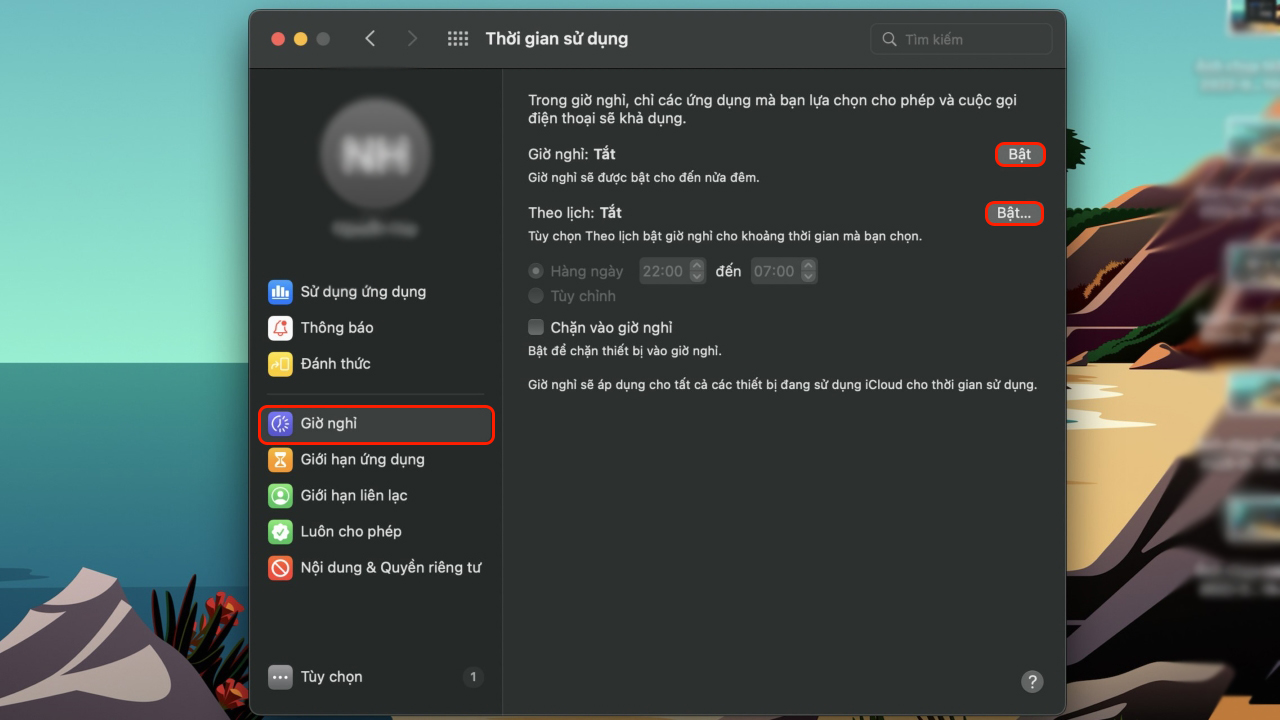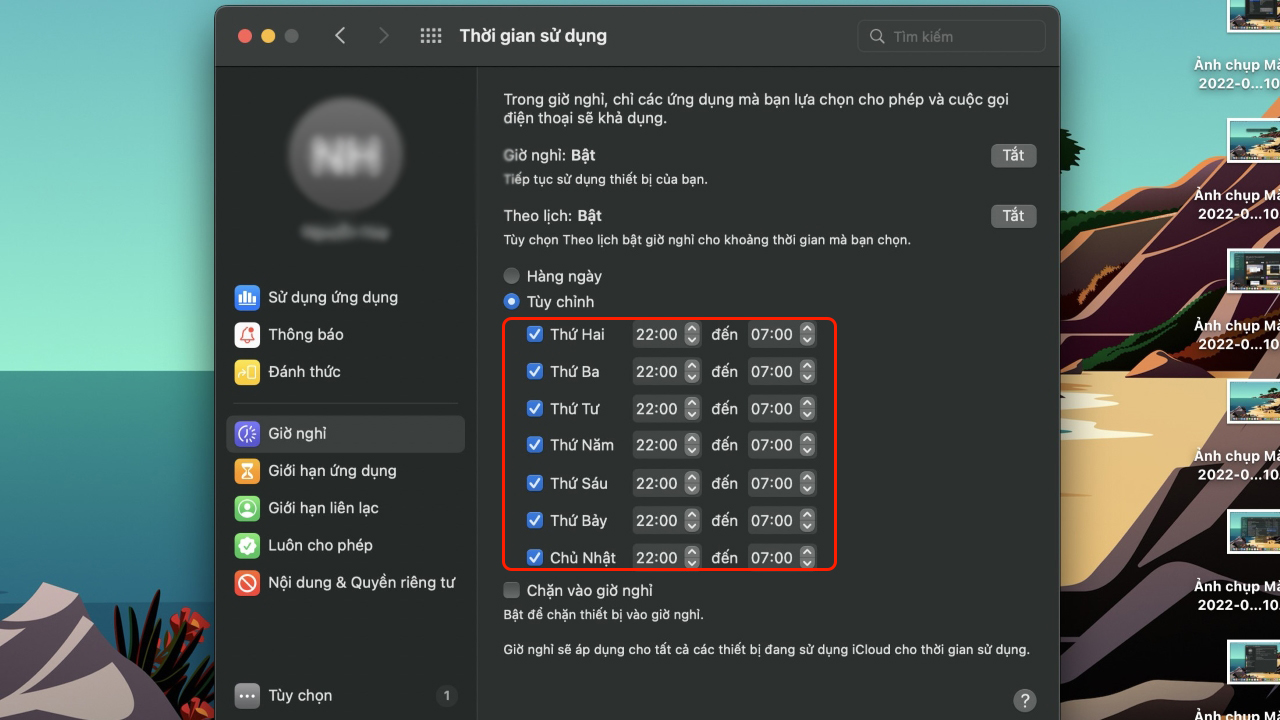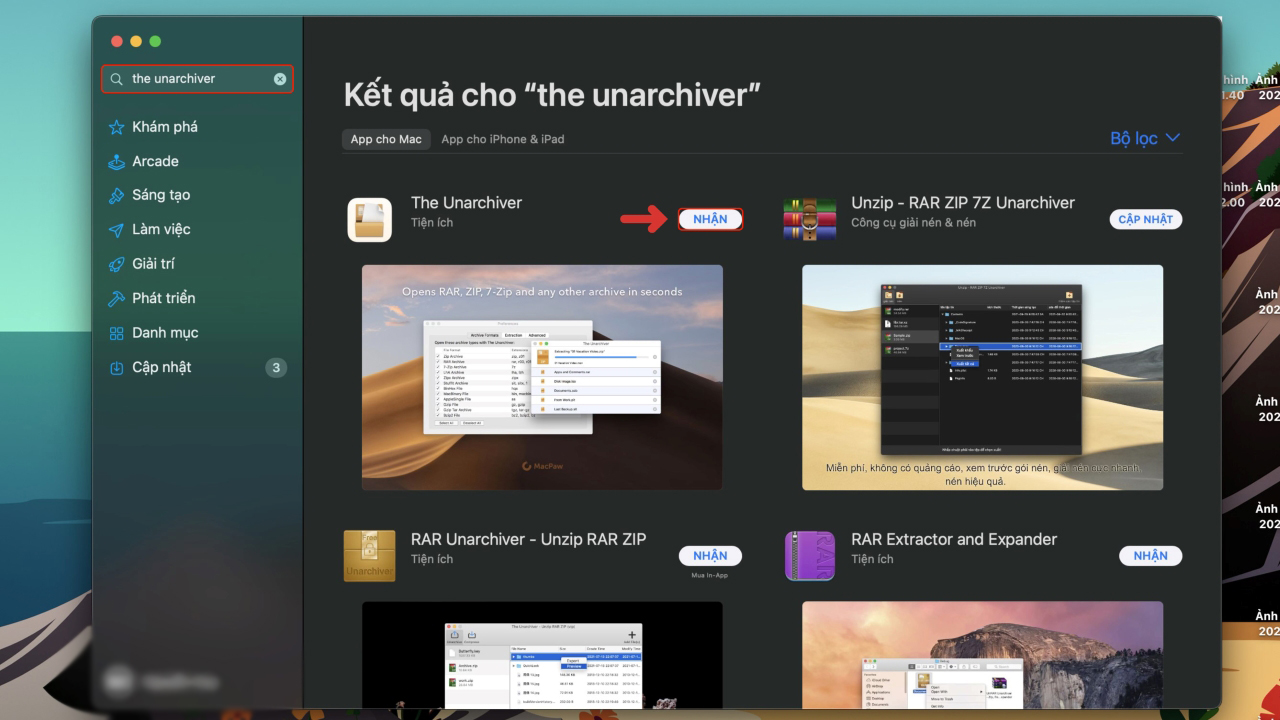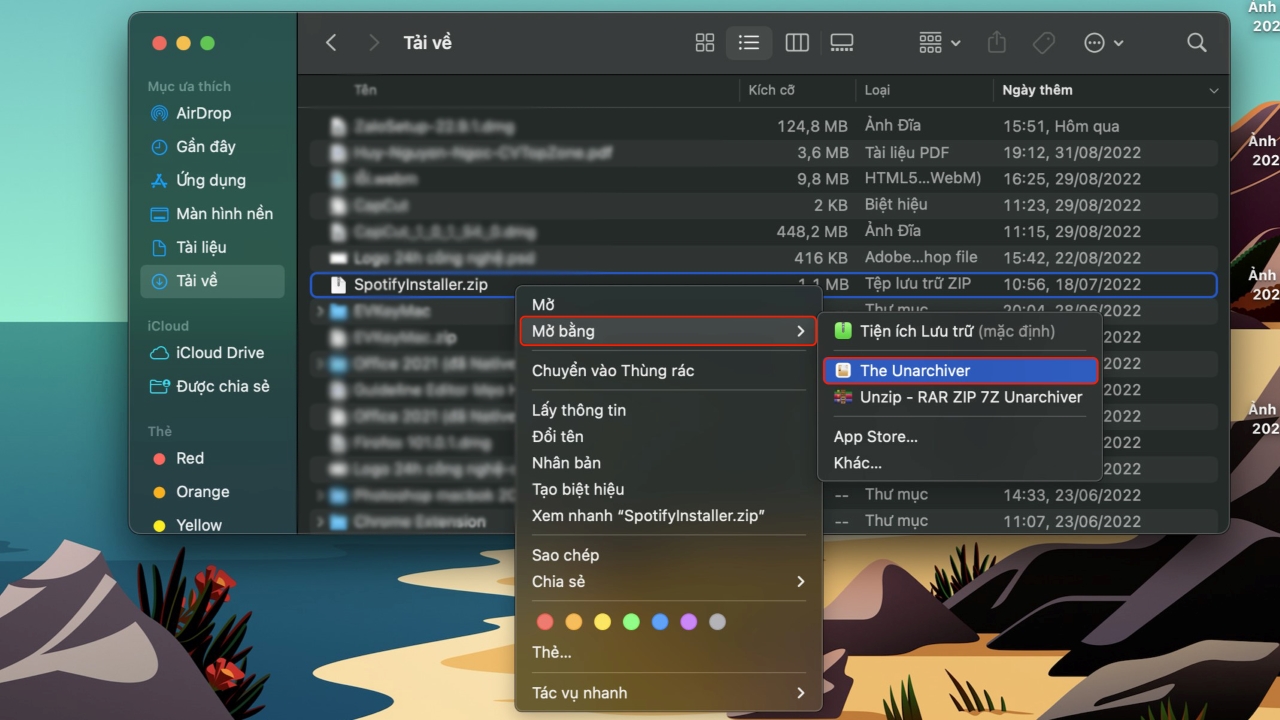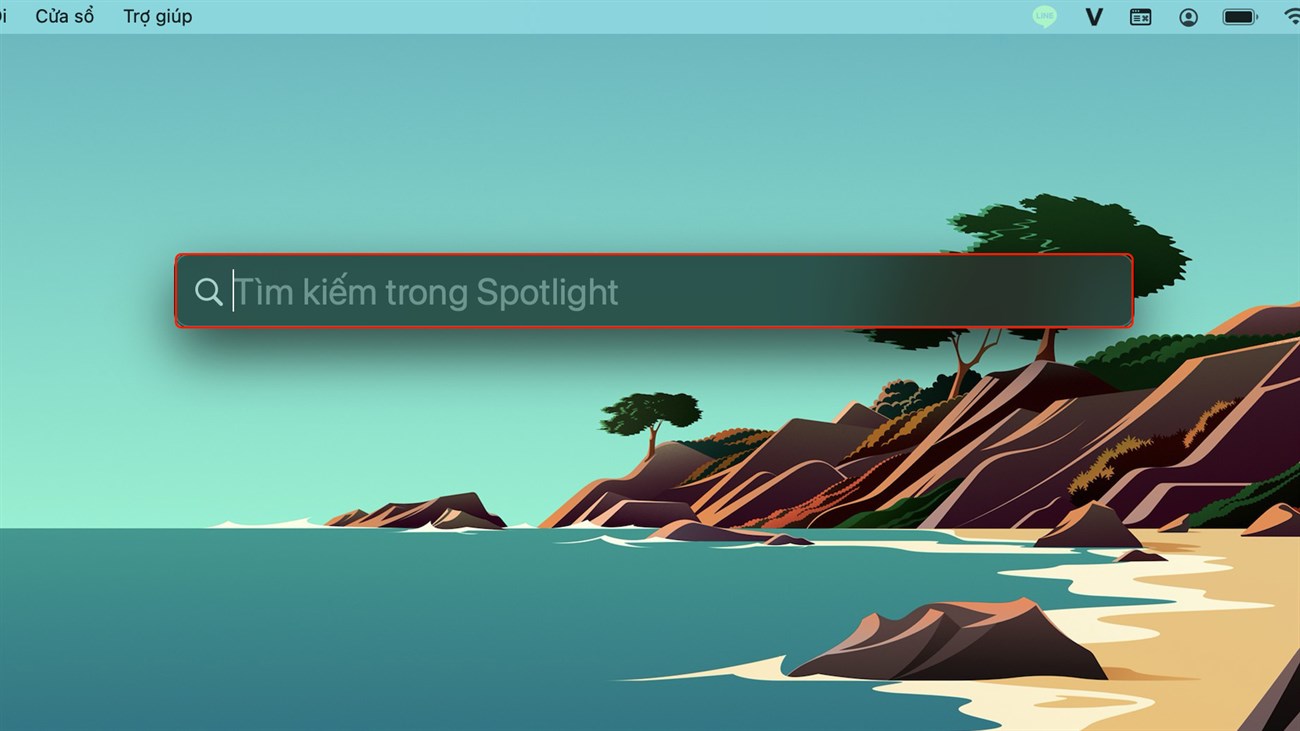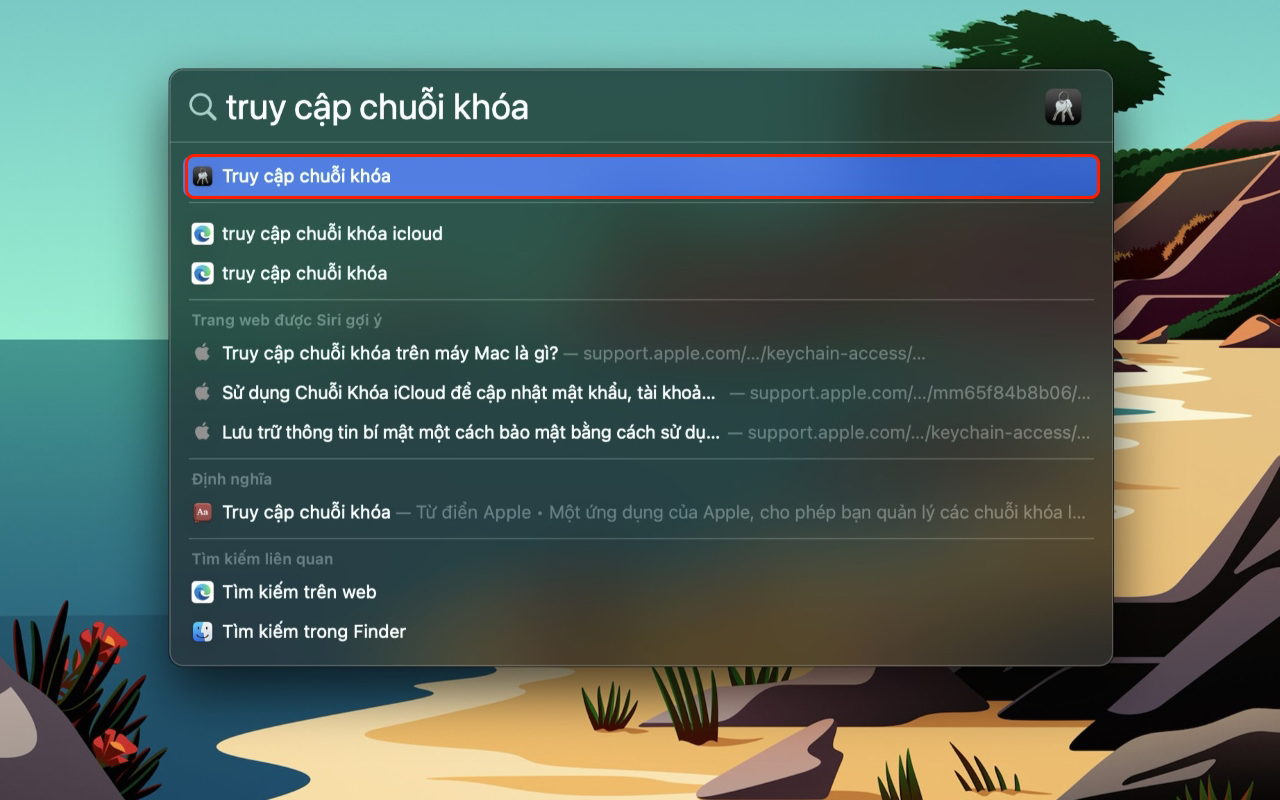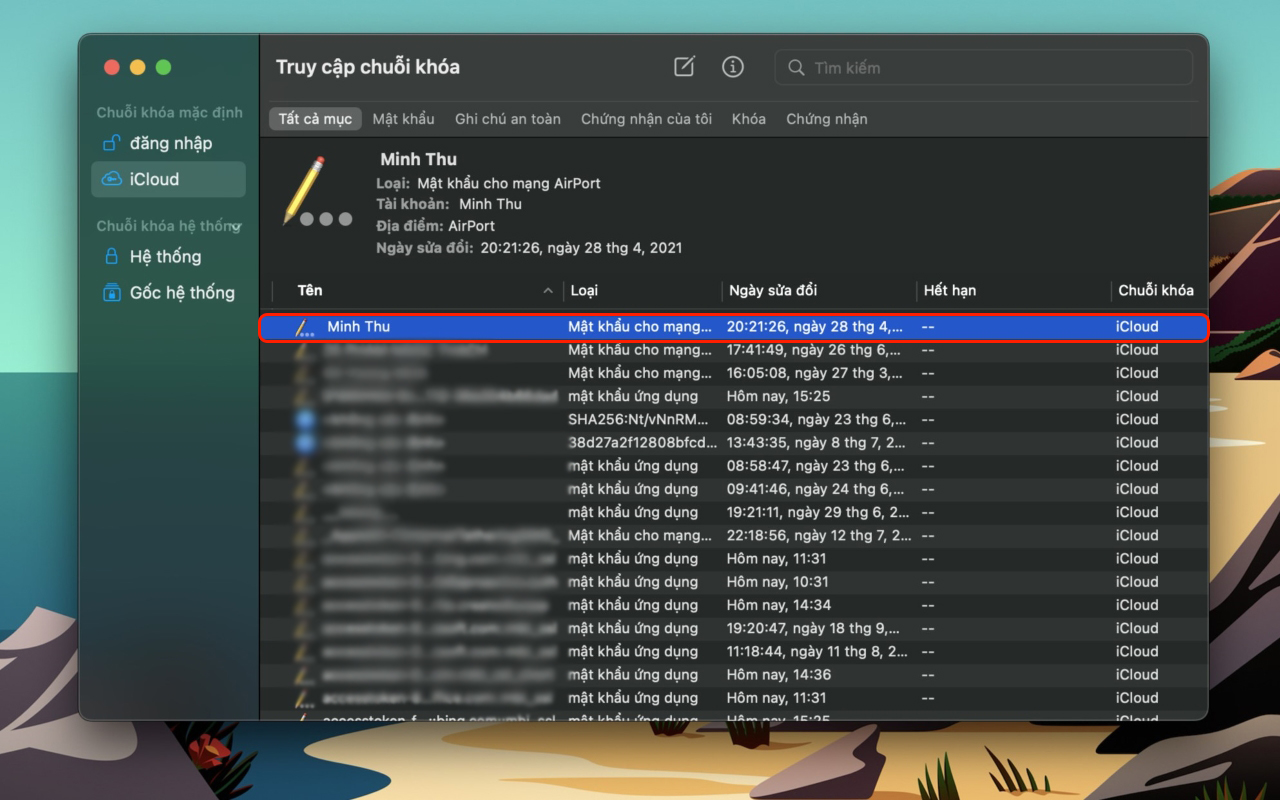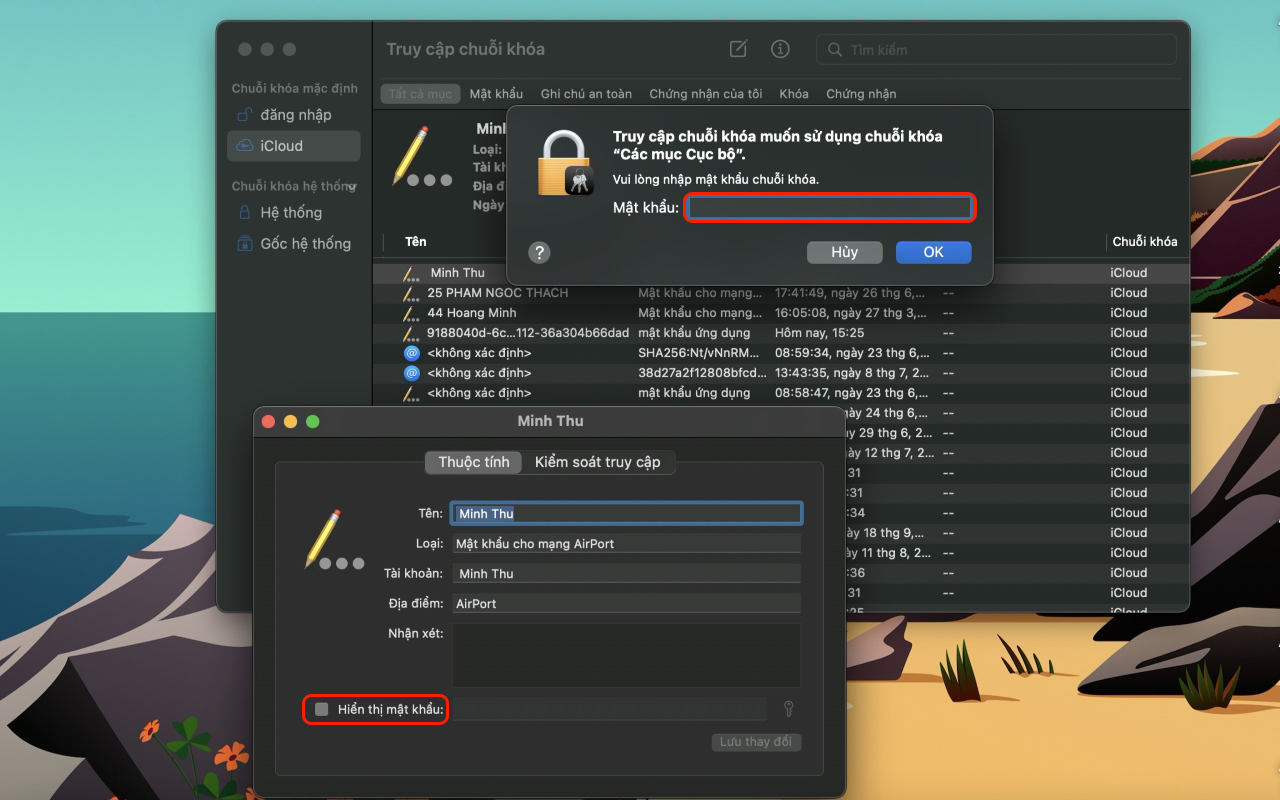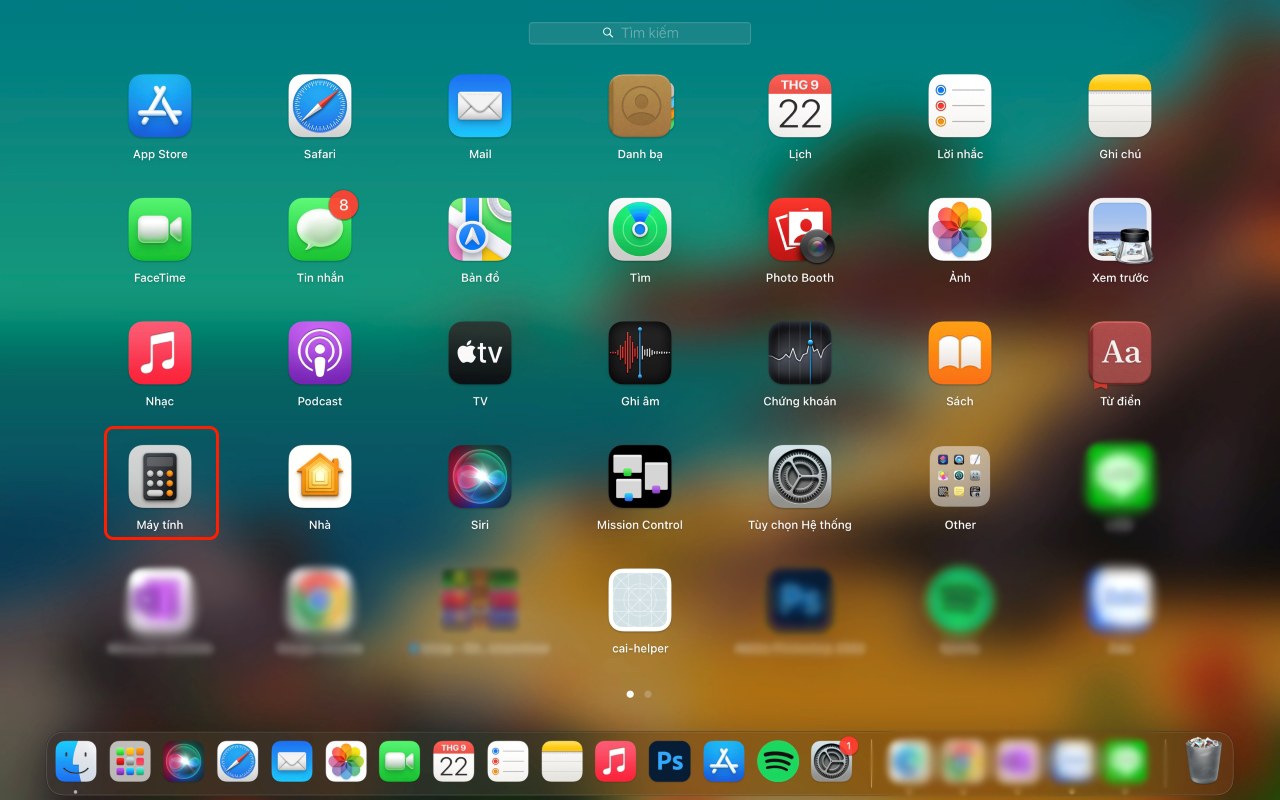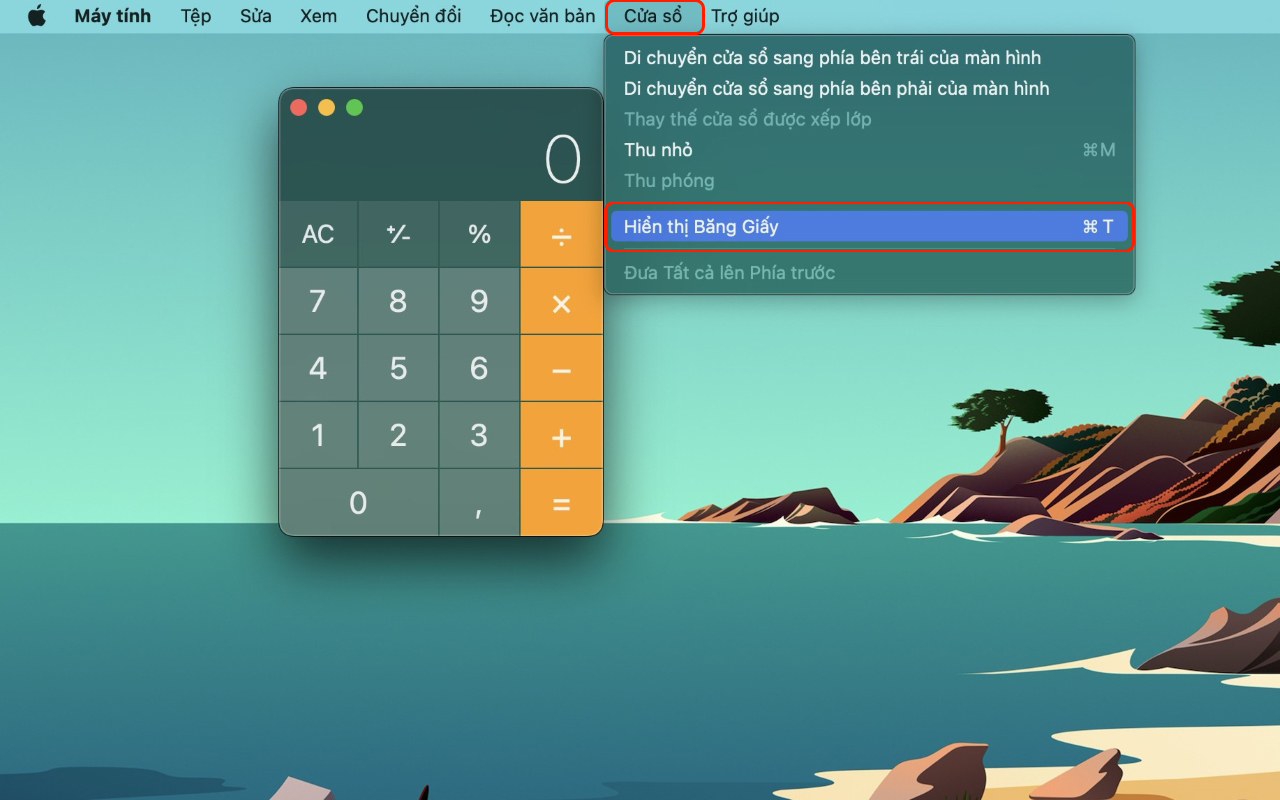Cách sử dụng MacBook mới và đầy đủ nhất mà mọi người không thể bỏ qua

Bạn vừa sắm cho mình một chiếc MacBook mới toanh từ TopZone nhưng lại chưa biết nên bắt đầu từ đâu? Nên làm và cài đặt những gì trong chiếc máy tính ấy? Vậy thì bài viết sau đây sẽ dành cho những người mới tập làm quen với MacBook như các bạn đó. Sau đây là hướng dẫn cách sử dụng MacBook cho những bạn nhập môn, cực kỳ đơn giản và cũng dễ làm không kém nha.
Cách sử dụng MacBook
1. Tạo tài khoản khách trên MacOS
Bước 1: Truy cập vào Tuỳ chọn hệ thống.
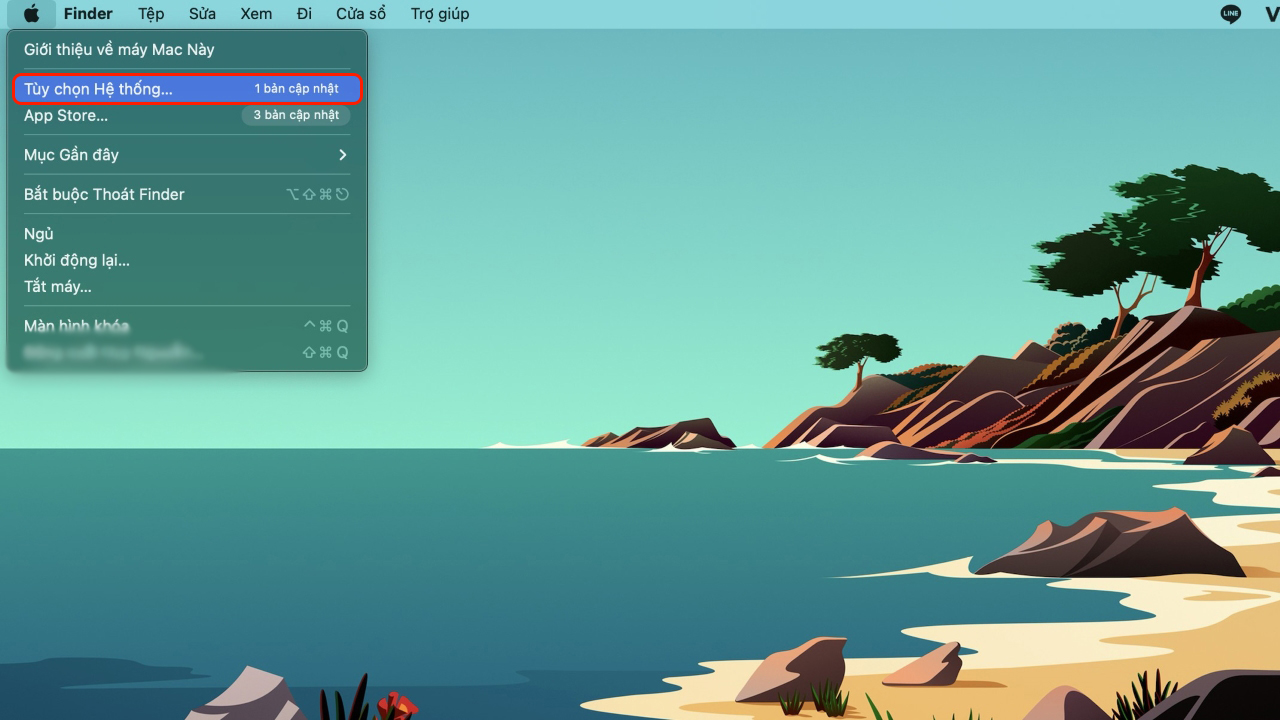
Bước 2: Mở mục Người dùng và nhóm.
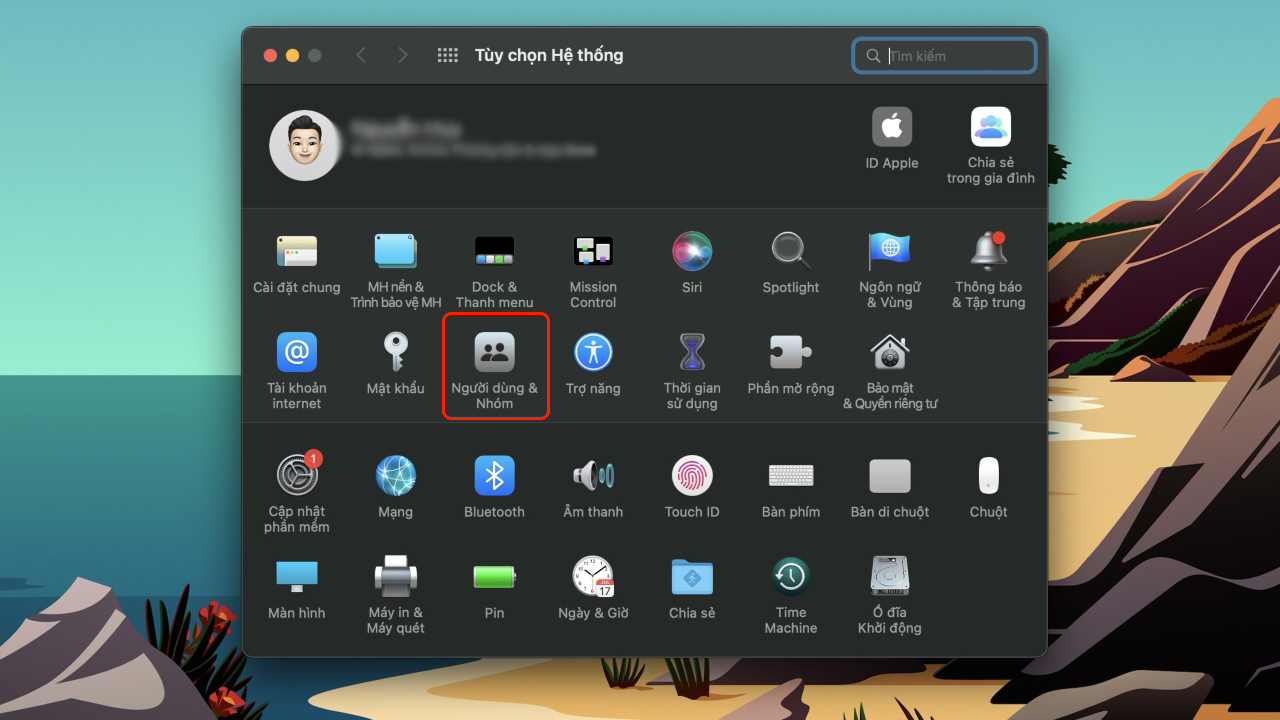
Bước 3: Chọn vào icon hình ổ khóa.
Bước 4: Màn hình sẽ hiển thị một cửa sổ để bạn nhập tên admin và mật khẩu > Mở khóa.
Bước 5: Điền đầy đủ các thông tin cho tài khoản Guest > Tạo người dùng.
2. Gõ Tiếng Việt trên MacBook Air M1 2020
Bước 1: Nhấp vào biểu tượng Apple ở góc trái màn hình MacBook > chọn Tuỳ chọn hệ thống.
Bước 2: Bạn chọn Bàn phím.
Bước 3: Bạn chọn Nguồn Đầu vào > Nhấn dấu + để thêm kiểu gõ.
Bước 4: Chọn Tiếng Việt > Chọn kiểu gõ Telex > Chọn Thêm.
3. Tổ hợp phím cơ bản thường dùng trong MacBook
Phím tắt chụp màn hình:
- Command + Shift + 3: Chụp toàn màn hình.
- Command + Shift + 4: Chụp một vùng màn hình nhất định.
- Command + Shift + 4 + Phím cách: Chụp cửa sổ ứng dụng nhất định.
Phím tắt Sleep, Shutdown, Log out:
- Control+Command+Nút nguồn: Buộc máy khởi động lại.
- Control+Shift+Nút nguồn: Bật chế độ Sleep.
- Control+Command+ Media Eject: Tắt tất cả ứng dụng và khởi động lại máy.
- Nút nguồn: Bật máy. Khi máy đã được bật, nhấn lần nữa để về chế độ Sleep hoặc mở máy lại.
- Control+Command+Nút nguồn (hoặc Media Eject): Tắt tất cả ứng dụng, sau đó tắt máy.
- Shift+Command+Q: Đăng xuất tài khoản người dùng trên Mac OS X. Bạn sẽ nhận được yêu cầu cần phải xác nhận.
- Option+Shift+Command+Q: Đăng xuất tài khoản người dùng trên Mac OS X ngay mà không cần xác nhận.
Nhóm phím tắt dành cho Safari:
- Command + T: Mở tab duyệt web mới.
- Command + Shift + T: Mở lại tab vừa đóng.
- Command + Shift + N: Mở tab ẩn danh mới.
- Command + L: Chuyển con trỏ đến thanh nhập tìm kiếm duyệt web.
- Command + W: Đóng tab hiện tại.
- Command + X (với là các phím số 1,2,3,4…): Di chuyển đến tab với số thứ tự tương ứng.
- Command + mũi tên lên: Về lại đầu trang.
- Command + mũi tên xuống: Chuyển xuống cuối trang.
4. Hẹn giờ bật, tắt máy
Bước 1: Chọn vào biểu tượng Apple > Tuỳ chọn hệ thống.
Bước 2: Nhấn Thời gian sử dụng.
Bước 3: Bạn hãy chọn giờ nghỉ > nhấn Bật ở 2 tùy chọn.
Bước 4: Chọn Tùy chỉnh và bạn thiết lập thời gian để máy tự động Shut down, Sleep, Restart.
5. Công cụ giải nén
Bước 1: Mở App Store.
Bước 2: Nhập vào khung tìm kiếm The Unarchiver > Chọn Nhận.
Bước 3: Bạn nhấn chuột phải vào tên file nén > Mở bằng > The Unarchiver.
6. Xem lại Pass WiFi đã lưu
Bước 1: Mở Tìm kiếm trong Spotlight bằng tổ hợp phím Command + Space (Phím cách).
Bước 2: Tìm Truy cập chuỗi khóa.
Bước 3: Chọn tên WiFi bạn muốn xem mật khẩu.
Bước 4: Chọn Hiển thị mật khẩu > nhập mật khẩu của máy và bạn có thể xem mật khẩu WiFi.
7. Cách sử dụng tính năng Paper Tape
Bước 1: Vào Launchpad.
Bước 2: Chọn Máy tính.
Bước 3: Chọn Cửa sổ > Hiển thị Băng giấy.
Bước 4: Bạn thực hiện phép tính bằng cách nhập vào cửa sổ Băng Giấy.
Bạn có nhu yếu sắm sửa một chiếc MacBook cho bản thân ? Nhấp ngay vào nút cam bên dưới để chiếm hữu ngay một chiếc MacBook tại TopZone .
MUA MACBOOK PRO CHÍNH HÃNG TẠI TOPZONE
Xem thêm :
Xét duyệt bởi Nguyễn Ngọc Lan Điền
Chia sẻ:
Source: https://thomaygiat.com
Category : Máy Tính
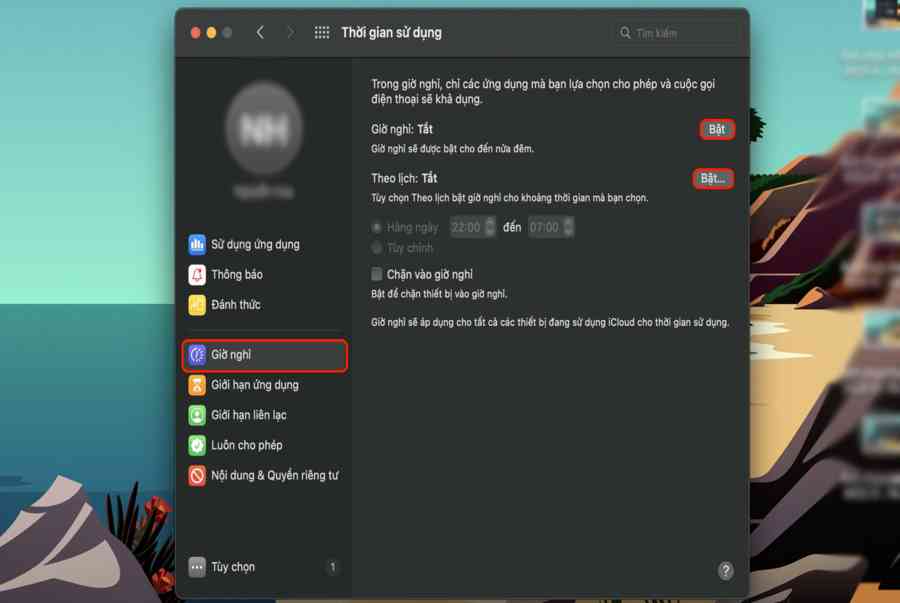

Khắc Phục Máy Tính Bị Đen Màn Hình Chỉ Thấy Chuột Tại Nhà
Khắc phục lỗi máy tính bị đen màn hình chỉ thấy chuột tại nhà Máy tính bị đen màn hình chỉ thấy chuột khiến nhiều…

Nguyên nhân và cách xử lý khi laptop bị treo không tắt được
Chiếc máy tính tưởng chừng như là người bạn không thể thiếu trong việc xử lý công việc, nhưng một ngày nọ, khi bạn đang…

Laptop Gigabyte AORUS 15P YD 73S1224GH – GEARVN.COM
Mục ChínhThông số kĩ thuật : Đánh giá chi tiết laptop Gigabyte AORUS 15P YD 73S1224GH Siêu chiến binh AORUS với thiết kế đột phá và…

6 mẫu laptop dưới 15 triệu tốt nhất 2022 phù hợp cho mọi người
Mục Chính1. Laptop Dell Inspiron N3505 R5Thông số kỹ thuậtƯu điểmKhuyết điểm2. Laptop HP Pavilion 15 eg0513TU i3Thông số kỹ thuậtƯu điểmKhuyết điểm3. Laptop MSI…

TOP #12 CHIẾC LAPTOP 12 INCH MỎNG NHẸ NHẤT HIỆN NAY
Nếu bạn là nhân viên văn phòng hoặc học sinh sinh viên, ở mọi điều kiện tài chính và đang muốn tìm một chiếc laptop…

Top 5 laptop dưới 10 triệu bán chạy nhất năm 2022 tại Điện máy XANH
Biên tập bởi Trần Ngọc Mỹ Phương Cập nhật 5 tháng trước 287 Bạn đang đọc: Top 5 laptop dưới 10 triệu bán chạy nhất…
![Thợ Sửa Máy Giặt [ Tìm Thợ Sửa Máy Giặt Ở Đây ]](https://thomaygiat.com/wp-content/uploads/sua-may-giat-lg-tai-nha-1.jpg)